Pastinya semua orang, setelah membeli smartphone baru, bertanya-tanya: “Bagaimana cara mentransfer kontak dari ponsel ke ponsel?” Selain itu, hal ini dapat dilakukan dengan cara yang paling tidak menimbulkan rasa sakit baik untuk gadget itu sendiri maupun untuk sistem saraf pemiliknya.
Mari kita coba mencari tahu dan membuat daftar cara paling populer untuk mentransfer kontak dari yang lama ke telepon baru: melalui perangkat lunak pihak ketiga, komputer pribadi dan peralatan lain yang tersedia.
Transfer kontak menggunakan PC
Sebelum mentransfer kontak dari ponsel ke ponsel, kita memerlukan gadget lama yang perlu kita ekspor, komputer pribadi, dan kabel USB (sebaiknya yang bermerek). Utilitas MOBILedit akan digunakan sebagai perangkat lunak pendukung, yang dapat diunduh dari situs resmi pengembang.

Versi dasar perangkat lunak ini belum diterjemahkan ke dalam bahasa Rusia, dan jika ada yang mengalami masalah dengan ini, Anda dapat mencari sumber daya amatir yang menangani lokalisasi. Bagaimanapun, semua fungsi program ini intuitif dan tidak akan membingungkan Anda.
Sebelum mentransfer kontak dari telepon ke telepon, utilitas terlebih dahulu akan menawarkan untuk mengunduh atau memperbarui driver khusus untuk gadget Anda. Untuk mempercepat proses, Anda dapat memilih model ponsel cerdas Anda dan mengonfirmasi dimulainya instalasi.
Setelah menyelesaikan instalasi driver dan perangkat lunak pendukung lainnya, Anda harus membuka tab “Koneksi Kabel” dan, setelah menanyakan jenis koneksi, pilih “Sinkronisasi PC”. Terkadang nama yang berbeda mungkin muncul - semuanya tergantung pada model gadget Anda dan driver yang diinstal.
- Pengaturan ponsel cerdas.
- Opsi pengembang.
- Klik pada "Debug USB".
Langkah-langkah ini harus diselesaikan dengan gadget pada platform Android dengan versi lebih rendah dari 4.2. Dalam kasus lain, instruksi untuk telepon akan berbeda:
- Tab sistem.
- "Informasi Perangkat".
- Item "Nomor pembuatan".
- "Debug USB"
Kemudian, di program MOBILEDit, pilih tab “Buku Telepon” di sisi kiri utilitas dan lanjutkan untuk mengekspor. Sebelum mentransfer kontak dari ponsel ke ponsel, kami menunjukkan jenis file yang akan diekspor, serta lokasi penyimpanannya. Selanjutnya, pilih "Impor" dari menu dan, dengan mengikuti instruksi program, transfer kontak lama ke gadget baru. Ini dapat dilakukan melalui kabel USB atau melalui protokol nirkabel (Wi-Fi, Bluetooth).
Google Drive
Jika Anda memiliki telepon sederhana tanpa “masalah” tertentu dan memiliki akses ke jaringan, Anda dapat menggunakan perangkat lunak dari mesin pencari terkenal. Anda dapat menyinkronkan layanan dari Google dengan buku telepon Anda.
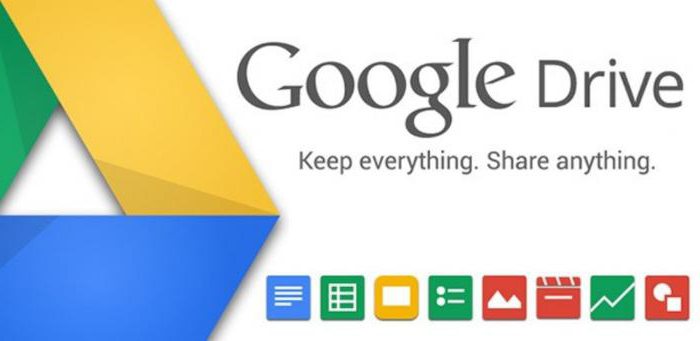
Sinergi ini juga praktis karena Anda dapat melakukan perubahan apa pun pada data Anda kapan saja tanpa harus membawa ponsel. Sebelum mentransfer kontak dari ponsel lama Anda ke gadget baru, Anda hanya perlu masuk ke akun layanan Google di perangkat baru dan menyetujui sinkronisasi.
Antara lain, perangkat lunak ini memberi kliennya kesempatan untuk memulihkan kontak yang hilang karena alasan tertentu dalam 30 hari terakhir.
"Yandex.Disk"
Cara sederhana lainnya untuk mentransfer kontak dari gadget lama ke telepon sederhana adalah layanan domestik dari mesin pencari Yandex.Disk dengan nama yang sama. Sama seperti pada kasus sebelumnya, kita memerlukan koneksi jaringan.

Sebelum Anda mulai mengekspor, Anda perlu menginstal perangkat lunak yang sesuai dari Yandex, yang dapat ditemukan di bagian yang sesuai pada layanan Google Play. Setelah Anda menginstal aplikasi, Anda perlu menyalin semua kontak yang ingin Anda transfer.
Kemudian, setelah data Anda disalin dan akun Yandex.Disk Anda diaktifkan, Anda harus menyelesaikan langkah-langkah berikut:
- Luncurkan utilitas di ponsel baru dan masuk ke akun Anda dengan data yang sama dengan yang Anda gunakan sebelumnya untuk diekspor.
- Selanjutnya di menu Anda harus pergi ke item "Pengaturan" (nama dapat berubah tergantung model).
- Pilih tab “Pindahkan dari ponsel ke ponsel”.
- Utilitas akan bertanya kode rahasia, yang Anda terima sebelumnya - masukkan dan konfirmasikan perpindahan.
- Setelah aplikasi menyelesaikan pekerjaannya, aplikasi akan memberi tahu Anda bahwa operasi transfer telah selesai.
Transfer kontak tanpa PC
Jika Anda tidak dapat terhubung ke komputer pribadi, Anda dapat menggunakan cara lain: melalui protokol nirkabel Bluetooth. Untuk mentransfer kontak, ikuti langkah-langkah sederhana ini:
- Nyalakan ponsel Anda.
- Aktifkan fungsi Bluetooth di kedua perangkat (petunjuk untuk telepon akan menunjukkan caranya).
- Di gadget lama Anda, buka menu pengaturan Bluetooth dan mulailah mencari perangkat baru.
- Konfirmasikan sinergi dengan gadget baru dengan memasukkan kode PIN yang sama.
- Buka bagian Anda buku telepon dan tandai kontak yang ingin Anda ekspor.
- Setelah data ditransfer, kontak akan muncul di gadget baru Anda.
Transfer data menggunakan kartu SD dan SIM
Jika perangkat lama Anda mendukung fungsi ini, Anda dapat menyalin kontak menggunakan kartu SIM atau SD. Prosesnya sepertinya rumit, namun kenyataannya semuanya cukup sederhana. Hal utama adalah mengikuti instruksinya.

Ekspor melalui kartu SD:
- Masukkan kartu memori Anda ke ponsel lama Anda.
- Melalui menu dan bekerja dengan kontak, simpan data ke kartu CD.
- Pasang kembali kartu pada gadget baru.
- Unggah kontak melalui “Kontak” -> “Fungsi” -> “Ekspor/Impor kontak” -> “Salin dari kartu SD”.
Ekspor melalui kartu SIM
Salah satu metode tertua (namun terbukti) untuk memigrasikan kontak adalah mengekspor menggunakan kartu SIM. Ini hanya digunakan dalam kasus-kasus paling darurat (tanpa listrik, internet, media yang dapat dilepas dll.).
Kerugian utama dari metode ini adalah batas karakter pada nama. Artinya, Anda akan dapat mentransfer kontak (tidak lebih dari 200), tetapi semuanya akan “terpotong” menjadi 8 karakter, yang sangat merepotkan (Anda harus pandai dengan singkatan nama depan dan belakang).
Untuk menyalin kontak melalui kartu SIM, Anda harus terlebih dahulu mengekspornya ke telepon lama melalui menu, dan kemudian, setelah memasukkannya ke gadget baru, mentransfer semua data ke buku telepon. Segalanya tampak sederhana, namun pembatasan sangat mendistorsi semua informasi migrasi.
transfer Pada artikel ini kita akan melihat masalah mentransfer kontak buku telepon dari ponsel lama yang menjalankan sistem operasi (OS) Android ke yang baru. Anda dapat melakukannya sendiri tanpa masalah, tanpa memiliki pengetahuan mendalam tentang seluk-beluk OS ponsel, dan tanpa menggunakan bantuan perangkat lunak pihak ketiga, yang harus diunduh dan diinstal terlebih dahulu.
Video tutorial tentang topik ini:
kontak Jadi, kami memiliki telepon lama dengan kontak dan kartu memori SD (MicroSD) dan telepon baru yang menjalankan OS Android (apa pun versinya). Buka item menu Buku telepon 1, yang berisi semua kontak Anda 2. Tekan tombol Menu3. Pada menu yang muncul, pilih Impor/Ekspor 4. Selanjutnya, Anda akan diminta memilih media untuk menyalin kontak (telepon, kartu SIM, kartu memori). Pilih telepon 5 dan klik Berikutnya. Di menu berikutnya, pilih penyimpanan tujuan untuk kontak yang disalin (dengan kata lain, tempat untuk menyalin), dalam kasus kami, Kartu Memori 6. Klik tombol Berikutnya. Layar akan menampilkan daftar semua kontak Anda7. Di sini Anda dapat memilih nomor yang Anda perlukan dengan mencentang kotak. Jika Anda memerlukan seluruh buku telepon, cukup klik tombol Pilih semua 8. Kemudian klik tombol Salin 9, di mana jumlah total yang dipilih akan ditunjukkan dalam tanda kurung kontak telepon. Sebuah jendela akan muncul mengkonfirmasi penyalinan, nama file kontak (dibuat secara default sesuai dengan tanggal dan waktu penyalinan) dan lokasinya di masa depan pada kartu memori 10. Klik tombol OK. Proses penyalinan akan dimulai 11. Jika semuanya berjalan dengan benar dan ada cukup ruang pada kartu memori, Anda akan menerima pesan terkait atau kembali ke buku telepon.
telepon Matikan telepon. Kami mengeluarkan kartu memori darinya, yang kami masukkan ke telepon baru. Kami akan melakukan tindakan lebih lanjut dengan telepon baru, di mana kami perlu memindahkan buku telepon yang disalin.
Transfer nomor telepon dari satu ponsel Android ke yang lain.
copy Nyalakan telepon baru. Mirip dengan yang di atas, klik: Buku Telepon – Menu – Impor/Ekspor – Kartu memori – Telepon(Targetkan penyimpanan). Setelah itu file dengan kontak yang disimpan akan dicari di kartu memori 12. Selanjutnya, semua file dengan kontak di kartu memori akan ditampilkan. Dalam kasus kami, ini adalah file yang baru saja kami buat di ponsel lama. Pilih dengan mencentang kotak di sebelah nama file dan klik Salin 13. Itu saja, buku telepon lama Anda di telepon baru Anda!
Sangat sering, ketika membeli perangkat seluler baru, muncul masalah dalam mentransfer kontak dari telepon lama ke database yang dibeli. Lagi pula, Anda tidak ingin catatan kontak berharga yang Anda masukkan hilang bersama ponsel lama Anda. Di bawah ini adalah opsi paling umum untuk memulihkan nomor kontak di telepon baru.
Mentransfer kontak dari telepon ke telepon. Metode nomor 1 - Menyimpan kontak di kartu SIM ponsel Anda
Proses perpindahan kontak dari satu ponsel ke ponsel lainnya dapat dilakukan dengan menggunakan kartu SIM yang caranya cukup sederhana. Bisa dikatakan, ini adalah cara yang paling kuno dan sederhana. Dalam hal ini, semua data dari memori telepon pertama diekspor ke kartu SIM, yang kemudian dimasukkan ke telepon seluler baru.
Dan untuk mentransfer dari kartu SIM ke memori ponsel lain, Anda perlu menggunakan aplikasi “Kontak”, buka tab “Ekspor/Impor” lalu klik “Impor dari kartu SIM.” Perlu dicatat bahwa beberapa model perangkat seluler tidak dilengkapi dengan fungsi ini, tetapi sekarang ponsel seperti itu sudah langka.
Kerugian yang jelas dari metode mentransfer kontak ini adalah memori kartu SIM modern pun kecil, sehingga tidak memungkinkan transfer dengan cara ini. jumlah besar kontak buku telepon perangkat seluler.
Mentransfer kontak dari telepon ke telepon. Metode nomor 2 - Mentransfer kontak menggunakan Bluetooth (semua orang tahu Bluetooth)
Bluetooth tersedia di hampir semua ponsel modern. Perangkat mini nirkabel ini memudahkan untuk mentransfer daftar kontak Anda ke telepon lain. Untuk melakukan ini, Anda hanya perlu mengaktifkan Bluetooth di kedua perangkat, membuat koneksi di antara keduanya, dan, jika perlu, memasukkan kata sandi.
Di ponsel Anda sebelumnya, Anda perlu mencari bagian “Kontak” di menu, buka tab “Pilih semua”, lalu ke opsi “Via Bluetooth” dan salin database kontak ke perangkat seluler lain.
Langsung
Kerugian metode ini adalah beberapa model ponsel hanya memungkinkan Anda mentransfer setiap kontak satu per satu, tanpa memiliki opsi Pilih semua.
Mentransfer kontak dari telepon ke telepon. Metode nomor 3 - Menggunakan komputer pribadi
Dalam praktiknya, mentransfer kontak dari satu ponsel ke ponsel lainnya dilakukan sebagai berikut: catatan disalin ke database Microsoft Outlook termasuk dalam paket Microsoft Office, yang ponsel dan PC-nya terhubung melalui kabel atau perangkat nirkabel dan koneksi sudah diatur.
Instalasi diperlukan di sini program khusus dengan driver dan utilitas, yang dapat ditemukan pada disk yang disertakan dengan telepon. Setelah diinstal perangkat lunak, Anda harus memilih tindakan “Salin buku telepon ke format Program pandangan" Setelah transfer data dari ponsel ke PC selesai, ponsel lain terhubung dan sinkronisasi dilakukan sesuai skema yang sama, hanya dalam urutan terbalik.
Mentransfer kontak dari telepon ke telepon. Metode nomor 4 - Menggunakan kartu flash telepon (cara paling nyaman)
Anda dapat memulihkan kontak di ponsel kedua Anda menggunakan kartu flash SD. Setiap file vCard di kartu menyimpan satu kontak, jadi ini adalah kontak terbanyak cara yang efektif menyalin entri buku telepon dari satu ponsel ke ponsel lainnya. Jika data kontak disimpan dalam format teks vCard, maka data tersebut dapat dengan mudah diimpor ke memori perangkat melalui kartu flash SD.
Format ini standar untuk ponsel dengan sistem operasi Android, yang memiliki opsi untuk mengimpor dari kartu flash. Jadi, pertama-tama Anda perlu membuat folder root "Kontak" di kartu flash, lalu mentransfer kontak dalam format vCard ke sana. Kemudian Anda perlu masuk ke aplikasi “Kontak” melalui menu telepon dan memilih tindakan “Impor/Ekspor”, lalu masuk ke fungsi “Impor dari kartu SD”.
Kontak di flash drive akan disalin perangkat seluler. Dengan cara yang sama, salinan cadangan catatan kontak dalam format vCard dibuat pada kartu flash jika Anda menggunakan perintah “Ekspor ke kartu SD” di opsi “Impor/Ekspor”. Selain itu, folder "Kontak" dibuat di flash drive, tempat file vCard dari semua nomor telepon disimpan.
Nah, dari cara-cara di atas Anda bisa memilih salah satu yang paling cocok. Terutama, Anda perlu mencoba membuat lebih sering cadangan kontak yang akan membantu Anda memulihkan informasi.
Setelah membeli smartphone baru platform Android Selalu ada kebutuhan untuk mentransfer kontak dari model lama ke yang baru. Pengguna seringkali menyimpan banyak data yang berisi informasi tentang nomor telepon yang mereka gunakan, alamat email. Menyalin dengan tangan membutuhkan waktu lama dan meningkatkan kemungkinan kesalahan dan kehilangan. informasi penting. Untuk mengatasi masalah ini, ada cara agar data dapat ditransfer dengan mudah, cepat, dan andal. Kontak terenkripsi dapat disimpan dalam memori komputer desktop atau laptop. Untuk keandalan yang lebih baik, Anda dapat menggunakan layanan populer Google Drive, yang terintegrasi dengan sistem operasi Android melalui aplikasi khusus.
Ada beberapa cara sederhana mentransfer kontak dari Android ke Android
Mentransfer kontak dari Android ke Android dapat dilakukan dengan menggunakan yang digunakan sebagai perangkat penyimpanan portabel. Kelebihan metode ini adalah kecepatan dan kesederhanaannya. Kerugiannya termasuk kemungkinan kesalahan dan duplikasi kontak.
Untuk menyalin informasi ke kartu SIM, Anda harus membuka menu. Biasanya tombolnya terletak di pojok kiri bawah layar. Setelah itu, Anda perlu menjalankan perintah “Lainnya” dari opsi yang disarankan. Fungsi manajemen kartu SIM akan terbuka, termasuk perintah yang memungkinkan Anda mentransfer data ke kartu. Pengoperasiannya mungkin memerlukan waktu, tergantung pada kecepatan ponsel dan jumlah data yang disalin. Terkadang terjadi kesalahan yang mencegah Anda menggandakan kontak ke kartu SIM. Dalam situasi seperti itu, kontak akan dipindahkan ke memori SIM dan sekaligus dihapus dari ponsel cerdas.
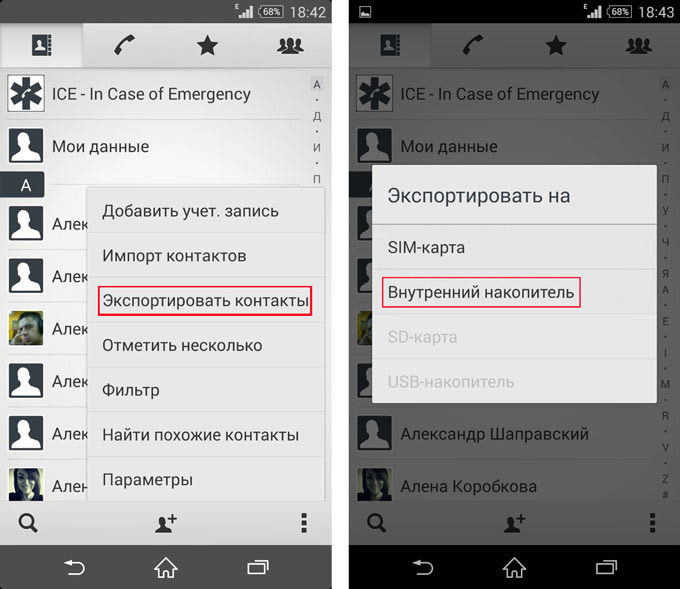
Kartu SIM dapat digunakan untuk mengimpor kontak. Dalam hal ini, Anda harus menjalankan perintah berikut: Kontak - Menu - Impor/Ekspor kontak - Ekspor ke kartu SIM - OK. Keunggulan metode ini adalah kecepatan pergerakan data. Metode ini bersifat universal untuk versi yang berbeda sistem operasi Android.
Setelah informasi ditulis ke kartu SIM, Anda perlu memasukkannya ke perangkat lain dan melakukan prosedur serupa - mengimpor kontak. Kerugian menggunakan kartu SIM termasuk ketidakmampuan untuk menyalin informasi ke dalam memori komputer pribadi untuk keamanan yang dapat diandalkan. Perlu dicatat bahwa perangkat yang beroperasi pada shell Android mungkin memiliki slot kartu yang berbeda. Hal ini menciptakan hambatan tambahan ketika mencoba menyinkronkan data.
Menyalin data melalui Bluetooth
Sangat sering, ketika Anda pertama kali memulai ponsel cerdas Anda, sebuah menu muncul yang memungkinkan Anda menyinkronkan perangkat baru dengan perangkat lama. Banyak pengguna mengabaikan pesan tersebut, setelah itu mereka tidak tahu bagaimana menerapkan apa yang telah terbukti selama bertahun-tahun Teknologi Bluetooth untuk mempercepat integrasi gadget baru ke dalam alur kerja. Metode yang paling tidak tepat melibatkan mengatur ulang ponsel cerdas Anda, setelah itu program akan kembali menawarkan untuk menyinkronkan kontak. Terkadang lebih mudah untuk mentransfer data secara manual daripada menginstal ulang aplikasi dan mengkonfigurasi antarmuka.
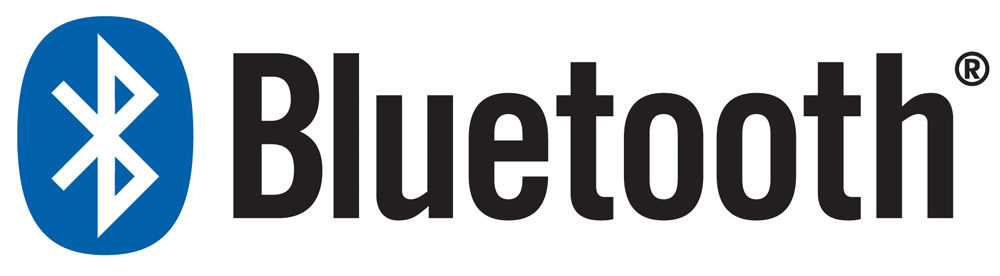
Jika Anda ingin menggunakan teknologi Bluetooth, ikuti langkah sederhana berikut: buka Kontak, lalu pilih opsi “Pindahkan Data” dan konfirmasikan pilihan Anda. Setelah ini, Anda akan dapat memilih perangkat yang tersedia untuk mentransfer nomor telepon.
Jangan lupa untuk mengaktifkan dan mengkonfigurasi Bluetooth di perangkat baru Anda dengan sistem operasi Android. Hal ini dapat dilakukan dengan menggunakan menu yang terbuka dengan tombol khusus di bagian atas layar. , tetapi prinsip pengoperasiannya selalu sama. Dengan metode ini, ada kemungkinan transfer data salah.
Menggunakan memori ponsel cerdas untuk menyinkronkan perangkat
Untuk metode ini Anda harus menggunakan komputer rumah atau laptop. Pertama, Anda harus menggunakan perangkat penyimpanan yang dapat dilepas yang terpasang di ponsel lama Anda. Anda perlu menjalankan perintah berikut: Kontak - Menu - Impor/Ekspor - Ekspor ke drive. Semua informasi akan dicatat format khusus. File tersebut akan memiliki ekstensi "VCF". Berkat metode di atas, Anda dapat menyimpan kontak dari Android ke komputer Anda; untuk melakukan ini, Anda hanya perlu menghubungkan perangkat melalui drive USB. Jika Anda menggunakan laptop dan bukan komputer pribadi, Anda dapat mentransfer informasi dari kartu memori melalui pembaca kartu internal.
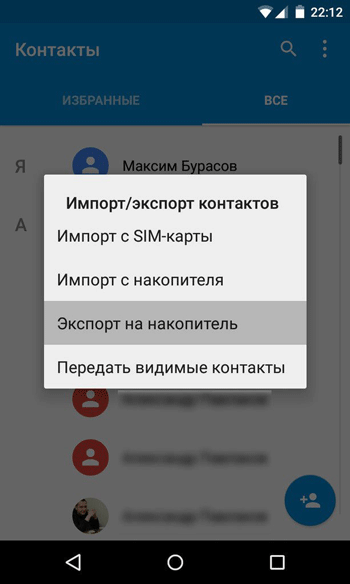
Setelah itu, perangkat baru harus terhubung ke komputer pribadi dan file dalam format vCard harus disalin ke memori gadget. Selanjutnya, buka Kontak, buka Menu dan pilih perintah “Impor dari penyimpanan”. Telepon akan meminta Anda untuk memilih berkas yang benar, dari mana kontak akan disimpan di memori ponsel cerdas.
Metode ini memungkinkan Anda mengedit kontak Android di komputer Anda. Ada banyak program yang digunakan untuk melakukan perubahan pada file vCard, misalnya vCard Editor, MS Outlook, Eudora OSE. Saat ini, pengguna memiliki kesempatan untuk memilih perangkat lunak berbayar dan gratis yang memungkinkan mereka melakukan tindakan yang diperlukan.
Pengiriman data selektif
Cara ini cocok untuk pengguna smartphone platform Android yang melakukan pertukaran data selektif. Ini hanya memungkinkan Anda untuk mentransfer informasi terkini. Ini juga cocok untuk orang yang telah membeli perangkat baru, di mana mereka ingin menyimpan nomor telepon dan alamat yang diminta secara eksklusif e-mail. Sebelum mentransfer kontak, Anda harus memilih cara yang nyaman. Teknologi Android Beam dikembangkan untuk tujuan ini. Anda dapat mengirim file dalam format vCard atau Bluetooth.
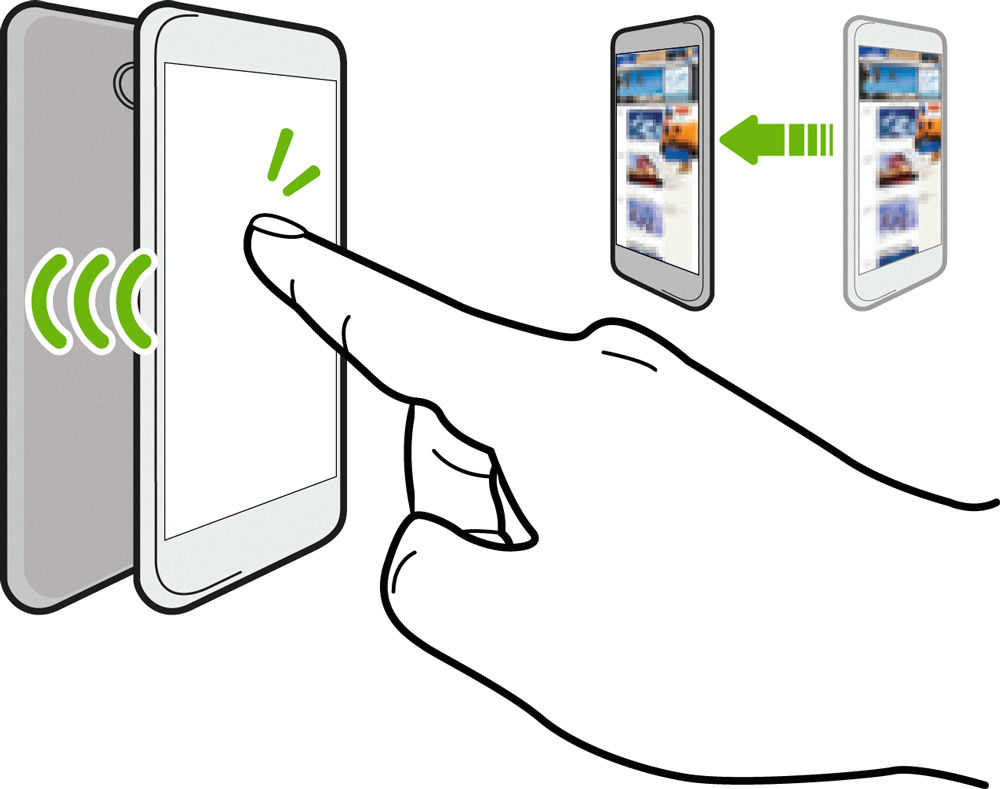
Anda perlu menjalankan perintah: Kontak - Menu - Kirim kontak. Setelah ini, Anda akan dapat memilih aplikasi yang memungkinkan Anda mengirim data dalam format vCard. Diantaranya Gmail, Yandex, aplikasi Skype, perangkat Bluetooth. Pilihannya terutama bergantung pada aplikasi yang diinstal dan preferensi pengguna individu.
Teknologi Android Beam memiliki sejumlah keterbatasan. Kedua perangkat harus mendukung fungsi Android Beam dan NFC. Mereka harus aktif pada saat pertukaran data. Anda harus pergi ke Kontak dan membuka nomor telepon yang diperlukan. Setelah ini, Anda perlu mendekatkan kedua smartphone dari panel belakang. Pesan audio yang Anda dengar menunjukkan koneksi berhasil. Maka Anda perlu mengonfirmasi transfer informasi dengan menyentuh layar. Ketika pertukaran data selesai, sebuah pesan akan muncul di layar gadget kedua.
Cara Mudah Mengontrol Perangkat Android Anda dengan Gestur Cara menonaktifkan pembaruan otomatis aplikasi di Android
Anda membeli ponsel cerdas baru atau tablet, dan sekarang Anda bertanya-tanya bagaimana cara mentransfer kontak? Jika kita berbicara tentang yang lama biasa telepon genggam, maka seluruh masalah akan diselesaikan dengan transfer manual atau transfer kontak melalui Bluetooth. Tapi karena kita ada di tangan kita ponsel pintar masa kini dan tablet, maka transfer kontak dapat dilakukan secara maksimal dengan cara yang berbeda. Bagaimana cara mentransfer kontak dari Android ke Android?
Dalam ulasan kami, kami akan melihat delapan cara untuk mentransfer kontak:
- Menggunakan akun Anda postingan Google;
- Melalui kartu SIM;
- Melalui kartu memori;
- Melalui Bluetooth;
- Dengan mengirimkan kartu nama;
- Melalui kontak Google;
- Menggunakan perangkat lunak PC;
- Menggunakan aplikasi dari Playmarket.
Mari kita pertimbangkan metode ini lebih detail, dan pada saat yang sama cari tahu kelebihan dan kekurangannya.
Kontak dan beberapa informasi lainnya di sistem operasi OS Android disimpan di akun Google - didaftarkan kapan pengaturan awal ponsel pintar dan PC tablet. Setelah ini, semua kontak yang disimpan secara otomatis disinkronkan dengan akun dan server Google Anda. Selain itu, tidak hanya nomor telepon dan nama kontak yang harus disinkronkan, tetapi juga data tambahan.
Jika Anda perlu mentransfer kontak dari Android ke Android, Anda perlu mengambil perangkat baru dan memasukkan informasi akun Anda ke dalamnya - ini dilakukan selama pengaturan awal perangkat. Setelah ponsel cerdas (atau tablet) memverifikasi data akun yang disimpan di server kontak Google akan diunggah secara otomatis ke perangkat baru, dengan semua kolom tambahan.
Harap dicatat bahwa jika Anda menambahkan kontak di satu perangkat, kontak itu akan segera muncul di perangkat lain - untuk ini, sinkronisasi harus diaktifkan di kedua perangkat. Jika Anda tidak memerlukan kontak di perangkat lama Anda, hapus kontak tersebut dari perangkat tersebut. akun atau lakukan reset pabrik.

Untuk mentransfer kontak dari Android ke Android, kita dapat menggunakan alat kuno seperti kartu SIM. Alatnya sendiri tidak terlalu kuno, tetapi metode mentransfer kontak melalui kartu SIM sudah ketinggalan zaman. Dan inilah alasannya:
- Kapasitas kartu SIM terbatas;
- Ketidakmampuan untuk menyalin bidang tambahan;
- Kecepatan baca/tulis data rendah.
Namun jika karena alasan tertentu Anda tidak memiliki opsi lain untuk mentransfer kontak, Anda dapat menggunakan alat ini. Untuk melakukan ini, Anda perlu mengunjungi pengaturan aplikasi "Kontak" dan memilih "Impor/ekspor kontak" di sana - item untuk mengimpor dan mengekspor kontak ke kartu SIM dan sebaliknya akan ditampilkan di sini. Kami memilih item yang diinginkan, memilih kontak yang diperlukan untuk transfer, dan kemudian menunggu hingga penyalinan selesai.
Pada ponsel cerdas penerima, kami melakukan prosedur sebaliknya - mengimpor kontak dari kartu SIM. Setelah beberapa menit, semua kontak akan disimpan di akun yang dipilih. Namun, Anda dapat melakukannya tanpa mengimpor jika Anda memilih kartu SIM itu sendiri sebagai sumber kontak.
Jika ponsel cerdas/tablet yang diinginkan tidak ada dalam daftar, Anda perlu memastikan bahwa visibilitas perangkat Bluetooth lain diaktifkan pada perangkat penerima.

Sebenarnya mentransfer kontak dari Android ke Android melalui saluran nirkabel Bluetooth sudah mentransfer data dalam format vCard - format ini memungkinkan Anda untuk mentransfer nomor telepon, nama pelanggan, alamat email, nama organisasi, alamat situs web, foto, dan banyak data lain yang tertulis di kontak . Artinya, ini adalah transfer penuh seluruh data pelanggan. Namun untuk mengirim kartu nama Anda tidak hanya dapat menggunakan Bluetooth, tetapi juga layanan lain, misalnya, media sosial atau email.
- Melalui Skype;
- Melalui jejaring sosial;
- Melalui email;
- Melalui penyimpanan awan file;
- Melalui utusan;
- Melalui SMS dan MMS.
Dengan demikian, kita dapat mentransfer kontak melalui hampir semua saluran elektronik, dan kemudian menerima informasi tersebut di perangkat lain. Metode ini tidak memiliki kelemahan khusus, tetapi ada kelebihannya - Anda dapat mentransfer kartu nama tidak hanya ke perangkat Android Anda, tetapi juga ke perangkat lain.
Harap dicatat bahwa kemampuan untuk mengirim kartu nama ditentukan dalam satu atau lain cara oleh keberadaan aplikasi yang diinstal.

Akan membantu Anda mentransfer kontak dari Android ke Android layanan Google-kontak – ini adalah tempat semua data yang disinkronkan disimpan. Untuk melakukan ini, Anda perlu duduk di depan komputer, masuk ke Google dan mengunjungi layanan yang diinginkan. Di sini kita akan lihat menu sampingan, di mana Anda harus memilih “Lainnya – Ekspor”. Setelah ini, periksa kontak yang diperlukan dan pilih format file. Karena kami mentransfer data ke perangkat Android lain, kami menentukan format “Google CSV”. Selanjutnya, simpan file, transfer ke perangkat baru dan impor.
Metode ini dapat berguna jika Anda perlu mentransfer kontak dari perangkat lama ke perangkat baru tanpa menyinkronkan akun Anda (misalnya, kami ingin membuat dan menggunakannya di perangkat baru akun baru Google).

Bagaimana cara mentransfer kontak dari Android ke Android tanpa akses internet? Tidak ada yang lebih sederhana, karena kita dapat mengekspor kontak ke memori internal ponsel cerdas atau kartu memori – terpilih catatan telepon akan disimpan sebagai file. Selanjutnya, transfer file ke perangkat baru dan lakukan operasi sebaliknya - impor kontak dari memori internal atau dari kartu memori (tergantung di mana file yang dipilih berada). Pada titik ini, kami akan menganggap transfer kontak selesai.
Cara ini bagus karena tidak memerlukan koneksi internet. Jika transfer dilakukan melalui memori internal, maka untuk mentransfer file Anda memerlukan Bluetooth atau kabel data dengan komputer. Untuk mentransfer melalui kartu memori, cukup pindahkan kartu dari satu perangkat ke perangkat lainnya.

Untuk mentransfer kontak dari satu perangkat Android ke perangkat Android lainnya, kita dapat menggunakan program dalam format PC Suite - program tersebut diproduksi oleh banyak produsen untuk bekerja dengan ponsel dan ponsel cerdas mereka. Program-program ini tidak hanya dapat menyinkronkan kontak, tetapi juga banyak data lainnya– file multimedia, entri kalender, pesan teks, dll.
Kami juga dapat menawarkan Anda opsi universal - ini adalah program MOBILedit. Keunggulannya adalah dapat bekerja dengan banyak ponsel dan smartphone. Saat Anda menghubungkan perangkat, program akan menginstal driver, menghubungkan ke perangkat dan membantu mengekstrak data yang diperlukan. Setelah itu, mereka hanya perlu ditransfer ke perangkat Android baru.

Di toko aplikasi Playmarket Anda dapat menemukan banyak program pihak ketiga, dirancang untuk mentransfer kontak dari Android ke Android. Mereka menggunakan file vCard, mentransfer data dalam formatnya sendiri, mengirim kontak melalui NFC, W-Fi, jaringan lokal Dan layanan awan. Dan karena ada banyak program, Yang terbaik adalah memahami sendiri fungsinya dengan mencoba opsi tertentu. Kami merekomendasikan menggunakan salah satu metode yang dijelaskan di atas.
